

Если вы хотите ускорить запуск Windows 10, отключите запуск лишних процессов из автозагрузки ОС. Также вы можете добавить новые программ в автозапуск. Мы покажем, как это можно сделать в системе и с помощью бесплатной утилиты.

Перед отключением процессов, загружающих оперативную память ПК, необходимо понять, какие из них не относятся к самой ОС. Отключайте процессы только тех программ, которые вы установили сами и относительно которых вы уверены, что они не являются обязательными.
Как удалить программу из автозагрузки Windows 10
- Для запуска диспетчера задач одновременно нажмите клавиши [Ctrl] + [Shift] + [Esc].
- Перейдите на вкладку «Автозагрузка» вверху, здесь вы найдете все программы, которые запускаются вместе с Windows.
- Выберите нужный процесс с помощью мыши и нажмите кнопку «Отключить» в правом нижнем углу.
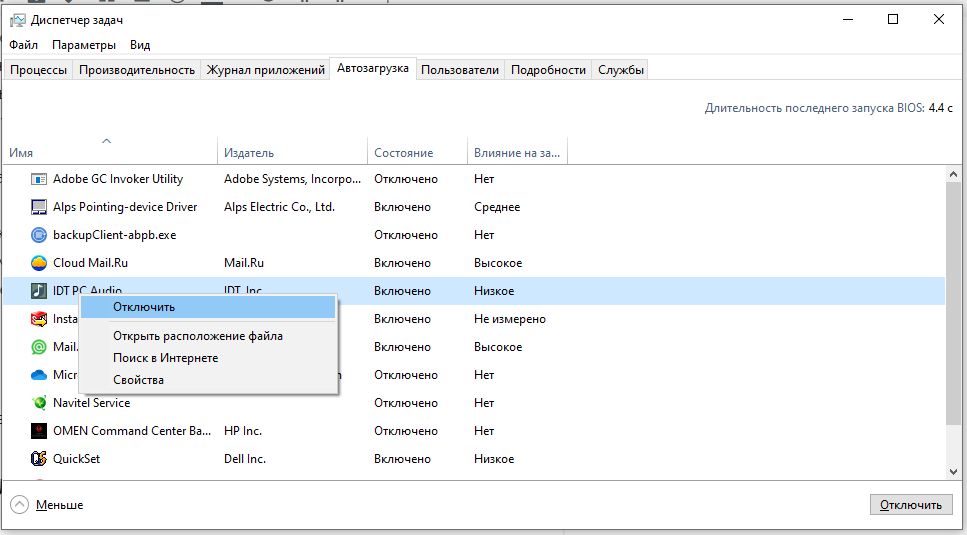
Windows 10: отключаем автозапуск
Полное удаление из автозагрузки
В качестве альтернативы деактивации, чтобы отключить автозапуск программы полностью, вы можете полностью удалить записи в автозапуске. Однако, как правило, это полезно только в том случае, если процесс не может быть отключен способом, описанным выше.
- Сначала следуйте приведенным выше инструкциям и откройте Диспетчер задач.
- Перейдите на вкладку «Процессы» и закройте соответствующий процесс.
- Теперь вы можете удалить запись с помощью бесплатного инструмента очистки CСleaner.
- Запустите CCleaner и перейдите к пункту «Запуск» в разделе «Инструменты» слева.
- Выберите нужную запись автозапуска и нажмите кнопку «Удалить» справа.
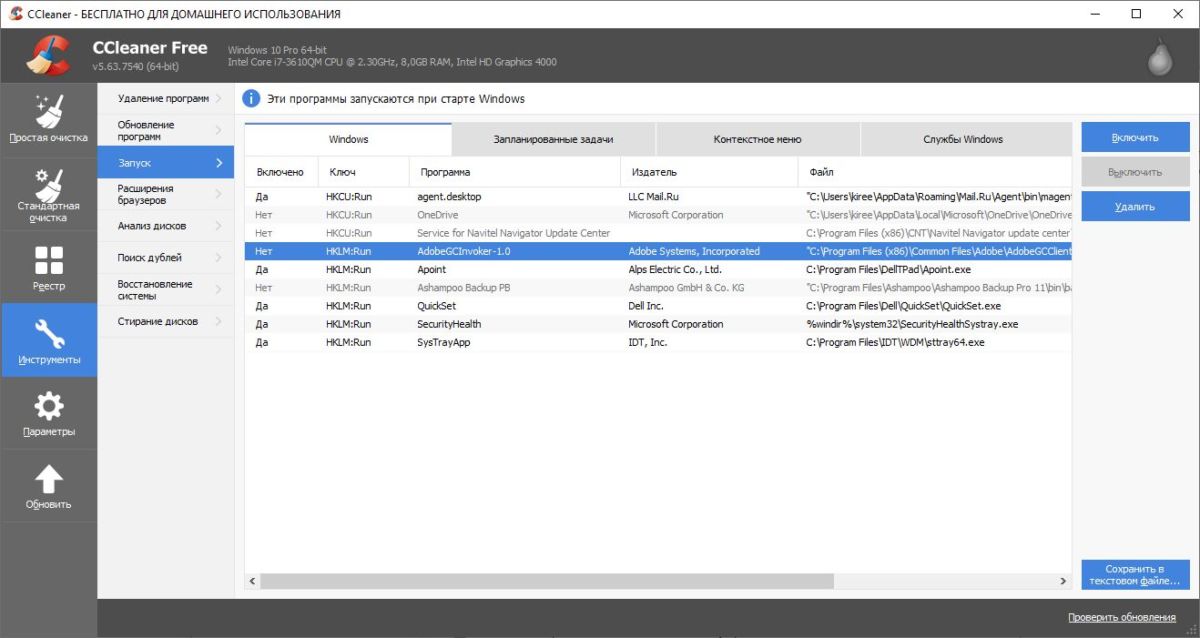
CCleaner: удаляем программу из автозапуска
Добавление программ в автозагрузку Windows 10
Если какую-то программу вы используете очень часто, то, как правило, можете установить в ее настройках, чтобы она автоматически запускалась вместе с Windows. Если программное обеспечение не предлагает такую функцию, вы можете настроить автозапуск вручную.
- Одновременно нажмите клавиши [Win] и [R], чтобы открыть окно «Выполнить».
- Введите команду «shell:startup» (без кавычек и пробела) и нажмите «ОК». После этого откроется папка автозагрузки.
- Вставьте сюда все файлы или программы, которые вы хотите открыть при запуске Windows.
Совет: для программ лучше заранее создать ярлык на Рабочем столе, чтобы затем вставить в папку автозагрузки только этот ярлык.
Windows 10: использование автозапуска
C этим железом ваш ПК запустится за секунды
Чем больше программ вы удаляете из автозапуска, тем быстрее загружается ваш компьютер. Тем не менее, процесс загрузки может быть значительно быстрее с «правильным» оборудованием. В основном это сводится к быстрому жесткому диску и мощному процессору.
- По этой причине имеет смысл вкладывать деньги в современный SSD-накопитель. Он работает значительно быстрее, чем обычные жесткие диски, а это ускоряет работу вашего ПК практически во всех операциях.
- Кроме того, есть множество ноутбуков, в которые уже интегрированы SSD и мощный процессор. Смотрите примеры в нашем актуальном рейтинге.
Фото: компании-производители
Источник: ichip.ru
Как убрать приложения из автозагрузки Виндовс 10
Рано или поздно каждый человек, который пользуется компьютером, сталкивается с тем, что при включении устройства автоматически загружаются и определенные программы. Чаще всего это не доставляет особого дискомфорта, но если запускается громадное количество программ, это может оказать негативное влияние на скорость работы компьютера. Именно поэтому может возникнуть вопрос, как избавиться от автозагрузки. В целом для системы Windows порядок действий достаточно однотипный, но для версии 10 существуют особые способы, о них и пойдет речь.
Что такое автозагрузка в операционной системе Windows
Чтобы одолеть врага, важно понимать, что же он из себя представляет. Пункты в перечне автозагрузки – это программы, активирующиеся при каждом запуске компьютера. Они могут приносить пользу, к примеру, мессенджеры или антивирусы, и наоборот, добавлять немало хлопот и наносить вред.

Для Windows 10 существуют свои способы ликвидации приложений из автозагрузки
Программы, предусмотренные для автозагрузки, можно удалять или добавлять самостоятельно. Но чаще всего интересует именно как убрать приложения из автозагрузки Виндовс 10.
Обратите внимание! Если программы, которые не были завершены перед выключением компьютера, включаются в начале следующего запуска, то они не являются частями перечня автозагрузки.
Как удалить программу из автозагрузки в Windows 10
Сейчас известен ряд достаточно несложных путей, ведущих к ликвидации приложений из автозапуска.
Ликвидация программ с применением диспетчера задач
Один из первых способов – устранение с применением диспетчера задач. К нему можно прибегнуть, если встал вопрос, как удалить из автозагрузки лишние программы Windows 10. С целью запуска диспетчера задач, используя правую клавишу мыши, нужно нажать на «Пуск» и выбрать соответствующий пункт. Либо можно нажать единовременно Ctrl, Shift и Esc на клавиатуре. Далее в появившемся окне выбрать кнопку «Подробнее», затем пункт «Автозагрузка».
В выбранной области будет отображен перечень пунктов. Это файлы автозагрузки для нынешнего юзера. Нажав правой кнопкой мыши на любую из программ, можно:
- включить или выключить ее загрузку,
- найти информацию о ней в сети Internet,
- открыть его расположение.
Помимо прочего здесь также существует возможность узнать, насколько сильно влияет на длительность загрузки системы в целом каждая программа. Эта информация отображается в столбце «Влияние на запуск».
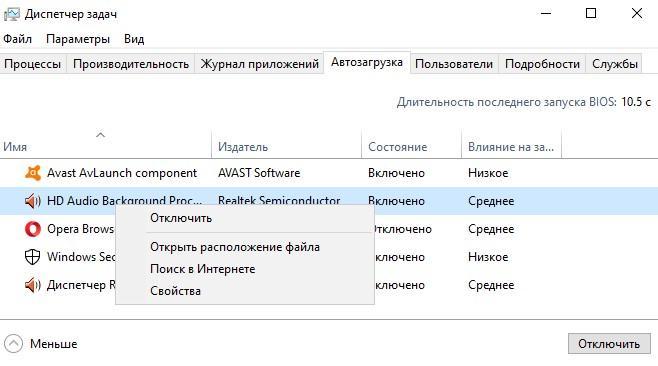
Раздел «Автозапуск» в диспетчере задач
Отключение ненужных приложений с использованием планировщика заданий
С модификации Windows 10, которая была выпущена весной 2018 года, появилась возможность отключать ненужные приложения из списка автозагрузки. Чтобы просмотреть перечень автозагрузки этим способом, нужно в меню папки пуск левой клавишей мыши нажать на иконку папки «Настройки». Далее выбрать пункт «Приложения», после пункт «Автозагрузка».
Дополнительная информация! В отличие от диспетчера задач в данном случае будет возможно только отключение или включение активации программы.
Очистить папку Автозагрузка на Windows 10
Если все предыдущие способы не дали результатов, можно воспользоваться еще одним. Папку автозагрузки возможно отыскать «вручную», но для многих этот путь будет слишком длинным. Для более быстрого поиска можно воспользоваться этим маршрутом: C – перейти в Users – выбрать Имя_пользователя затем – Roaming – переключиться на Microsoft, Windows, Start Menu, а в заврешениие – Programs и Startup.
Либо поступить еще проще: нужно единовременно зажать клавишу Win и R, далее в появившемся окне нужно прописать в строчке «Выполнить» shell:startup и нажать кнопку «Ок». Далее папка «Автозагрузка» сразу же появится на экране.
Для ее выключения необходимо произвести чистку папки от ненужных пунктов любым удобным способом. Для активации автоматической загрузки необходимо переместить ярлык нужной программы в эту папку.
Редактор реестра или Registry Editor – одно из базовых приложений в Windows 10, оно служит для внесения в реестр различных исправлений.
Запустить редактор реестра можно единовременным зажатием кнопки Win и кнопки R, затем в разделе «Выполнить» прописать слово regedit и кликнуть на кнопку ОК. После запуска редактора необходимо, следуя по пути HKEY_CURRENT_USER SOFTWARE Microsoft Windows CurrentVersion Run, перейти в соответствующую папку.
Все доступные папки отображаются в столбце в левой части. В правой части редактора реестра отображается список включающихся самостоятельно программ. Чтобы убрать любой из элементов необходимо нажать на него, используя правую кнопку мыши.
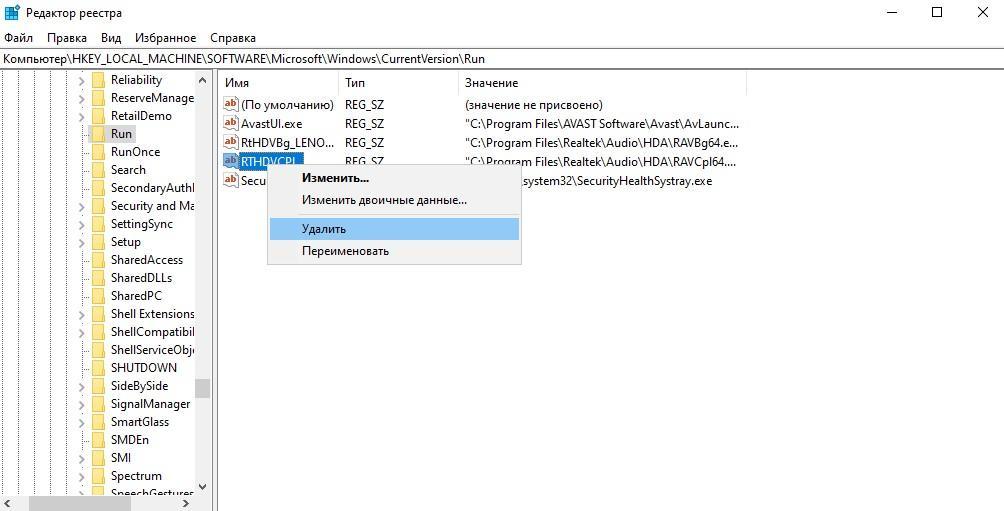
Редактор реестра. Раздел автозапуска
В случае же когда требуется внести пункт в список автозапуска, необходимо кликнуть в любую свободную точку в правой половине редактора реестра, затем указать на слово «Создать», затем «Строковый параметр». Название этого пункта и путь к исполняемому файлу нужно будет обозначить в открывшемся окне.
Убрать автозагрузки с использованием дополнительных программ
Если вышеописанные варианты не принесли пользы, возможно применить специальные программы. Более востребованными и удобными по праву признаны два софта – CCleaner и UninstallTool.
Как удалить приложения из автозагрузки в Windows 10 с программой CCleaner
За использование CCleaner не нужно платить, и она достаточно легка в применении. После загрузки необходимо в пункте «Сервис» выбрать «Автозагрузка». В окне также будет отображен список, для которого предусмотрен автозапуск, доступно удаление любого пункта с помощью клавиш, расположенных слева.
Как удалить программы из автозагрузки с программой UninstallTool
Принцип работы с UninstallTool аналогичен CCleaner. После запуска программы нужно перейти во вкладку «Автозапуск». В окне справа будет отображено то, что можно отключить в автозагрузке Windows 10. При нажатии на любой из элементов списка появится окно, в котором будет доступно отключение автозагрузки этой программы. Помимо прочего, UninstallTool дает возможность узнать расположение файла и подробности о нем путем поиска данных через Google.
Но случаются ситуации, когда невозможно установить различные программы. В таких условиях можно применить для отключения процессов автозагрузки Autoruns от Microsoft Sysinternals. Благодаря этой программе возможно добыть информацию обо всем, что запускается при запуске системы.
Также помимо отключения программы от автозагрузки здесь можно:
- Найти данные о любой программе в сети Internet.
- Проверить процесс на вирусы.
- Узнать расположение файла-источника.
- Узнать источник, в котором обозначена программа для автозапуска.
Однако, данный способ может показаться чуть сложнее в использовании, потому как отображает очень много процессов и не предусматривает перевод на русский.

Интерфейс программы Autoruns
Важно! Скачивание программ настоятельно рекомендуется производить на официальных сайтах. Неофициальные источники не дают гарантии безопасности для компьютера и отсутствие программного обеспечения, приносящего вред.
Очевидно, что нет ничего особо трудного в удалении ненужных файлов из автозагрузки, тем более, для этого есть не один способ. И можно не бояться того, что порядок удаления в Windows 10 немного отличается от остальных, ведь подробная инструкция по удалению поможет с легкостью снять все ограничения и показать, как убрать программы с автозапуска Windows 10.
Источник: mirinfo.ru
Как убрать программы из автозапуска в Windows 10
Если вы не знаете, как убрать автозапуск программы при включении компьютера на Windows 10, то мы поможем. Чтобы убрать программы из автозапуска:
- Нажмите комбинацию клавиш Ctrl + Shift + Esc
- Перейдите на вкладку “Автозагрузка”
- Выберите конкретную программу и нажмите “Отключить”, чтобы убрать программ из автозагрузки в Windows 10
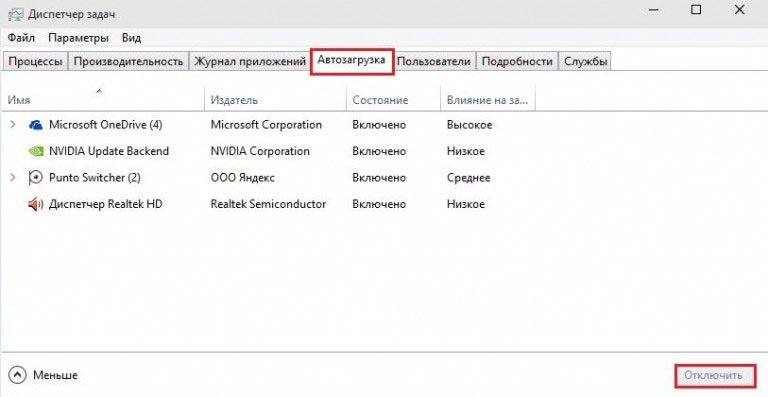
Где автозапуск программ в Windows 10
Чтобы убрать программу из автозагрузки, нужно знать где находится автозапуск программ в Windows 10. Где автозапуск программ:
- Нажмите комбинацию клавиш Ctrl + Shift + Esc
- Перейдите на вкладку “Автозагрузка”
Вам откроется список программ, которые находятся в автозапуске.
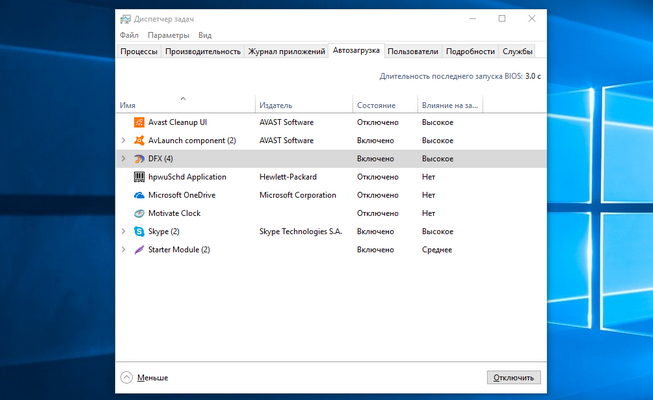
Теперь вы знаете где находится автозагрузка программ в Windows 10 и можете вносить изменения.
Как выключить автозапуск программ в Windows 10
Большое количество программ в автозапуске может негативно сказываться на систему, а точнее “замедлять” работоспособность вашего компьютера. Как выключить автозапуск программ в Windows 10:
- Через стороннее программное обеспечение, к примеру, через CCleaner
- Через диспетчер задач
Вы можете выключить автозапуск любых программ в Windows 10 и добавить их обратно, когда понадобится.
Как отключить автозапуск программ в Windows 10
Отключить автозагрузку программ в Windows 10 можно с помощью полезной программы CCleaner. Как отключить автозапуск программ в Windows 10 при включении:
- Запустите программу
- В колонке слева выберите “Сервис”
- Откройте раздел “Автозагрузка”
- Выберите нужное приложение и нажмите “Выключить”
- Перезагрузите компьютер, чтобы отключить автозапуск программ в Windows и все изменения вступили в силу
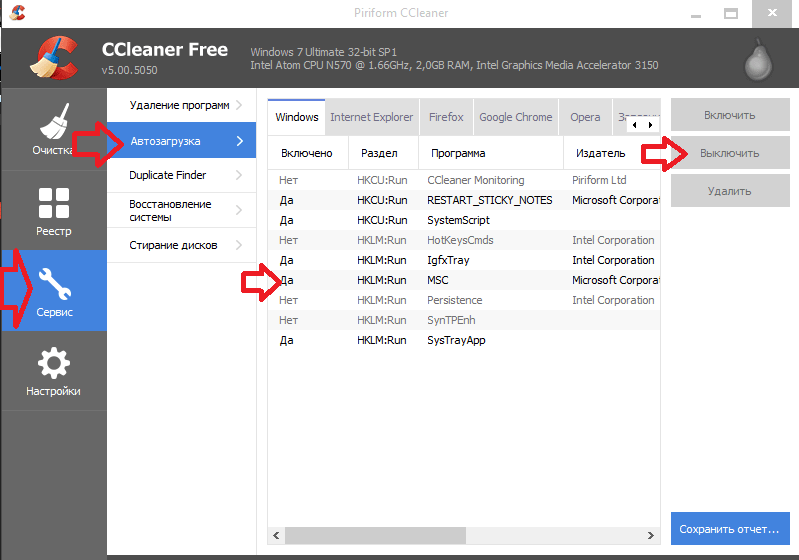
Как удалить программу из автозагрузки в Windows 7
Как удалить программу из автозагрузки:
- Откройте меню “Пуск”
- В строку поиска введите msconfig
- Запустите программу
- Перейдите на вкладку “Автозагрузка”
- Снимите галочки с программ, которые не нужны вам в автозагрузке
- Нажмите “Применить” и “ОК”
- В новом окне выберите “Перезагрузить”, чтобы удалить программу из автозагрузки (или “Выход без перезагрузки”, если не хотите на данный момент выполнять перезагрузку системы)
Обратите внимание, что только вам решать, какие лишние программы удалить из автозагрузки в Windows 7.
Как настроить автозапуск программ в Windows
Зачем нужна настройка автозапуска программ в Windows 10? Например, если при каждом включении компьютера вы в обязательном порядке запускаете несколько программ, не будет ли разумно сделать автозапуск программ, которые вам понадобятся? Как настроить автозапуск программ на Windows 10:
- С помощью планировщика задач
- С помощью реестра
- Через папку автозапуска
- Через стороннее ПО
Автозагрузка программ в Windows с помощью планировщика задач
Автозагрузка программ в Windows 10 настраивается в планировщике задач. Чтобы добавить программу в автозапуск, нужно запустить планировщик задач.
Открывается он так:
- “Пуск”
- “Все программы”
- “Средства администрирования Windows”
- В открывшемся окошке нажмите “Действие”
- Выберите пункт “Создать простую задачу”
- В окне новой задачи введите имя задания, описание и нажмите “Далее”
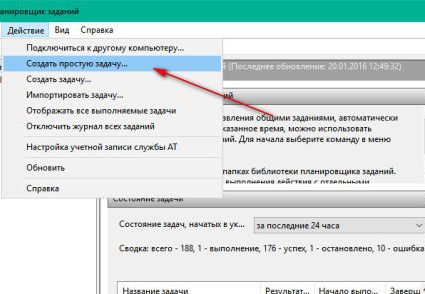
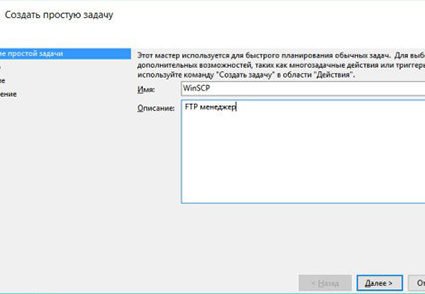
В следующем окне выберите когда вам нужно запускать программу, чтобы настроить автозагрузку программ в Windows 10 при запуске.
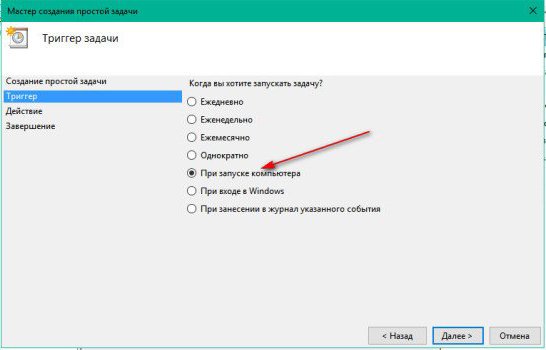
В новом окне нужно выбрать действие, осуществляемое при запуске задания, оставляем первый пункт.
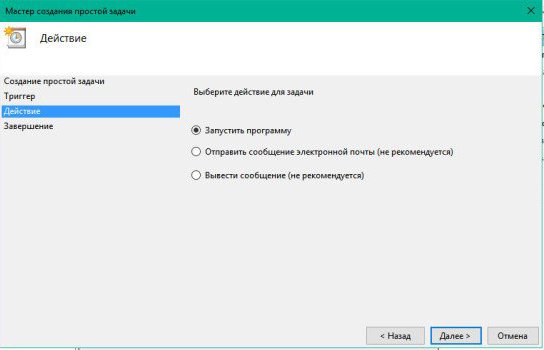
В следующем окне нажмите “Обзор” и выберите какие программы в автозагрузке вы хотите запускать при старте задания.
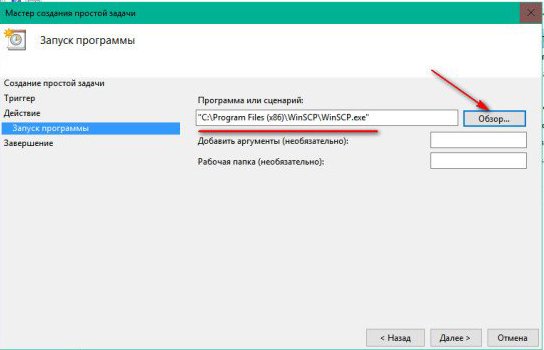
В следующем окне проверьте внесенные данные и нажмите “Готово”.
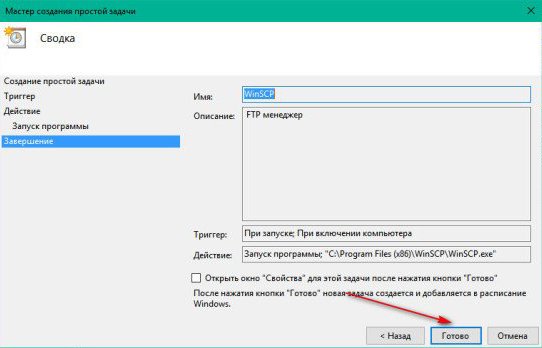
Теперь, открыв “Библиотеку планировщика”, вы можете увидеть своё задание.
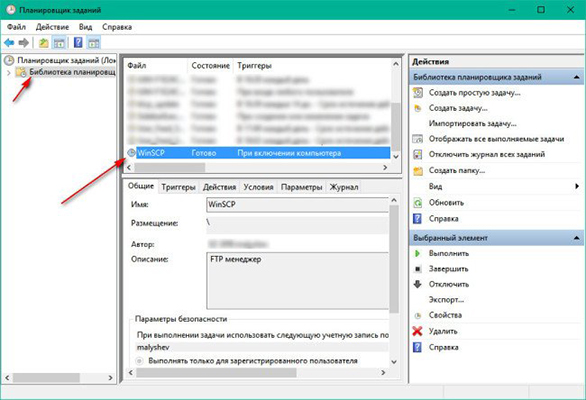
Как добавить программу в автозапуск с помощью реестра
Добавление программы в автозапуск можно сделать через реестр. Как добавить программу в автозапуск в Windows 10:
- Запустите редактор реестра, нажав на сочетание клавиш Win+R и введя regedit
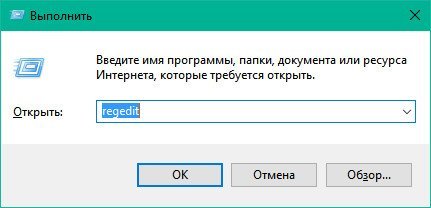
- Откройте ветку HKEY_CURRENT_USERSOFTWAREMicrosoftWindowsCurrentVersionRun
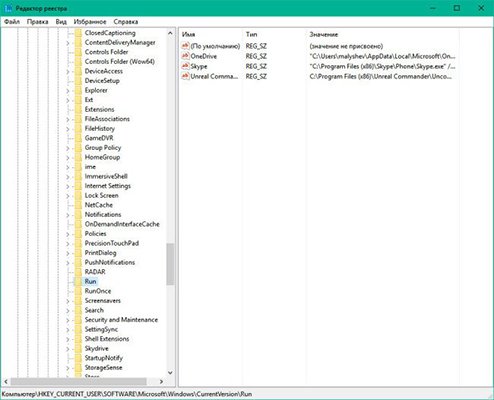
- Для добавления новой программы в автозапуск нажмите “Правка” — “Создать” — “Строковый параметр”
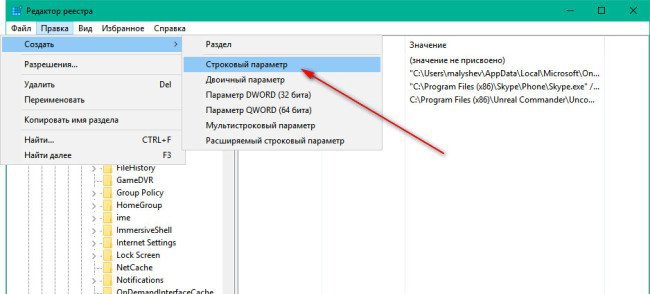
- Введите имя нового значения (рекомендуем вводить имя латиницей), нажмите Enter, после чего нажмите правой кнопкой на этой строке и выберите пункт “Изменить”
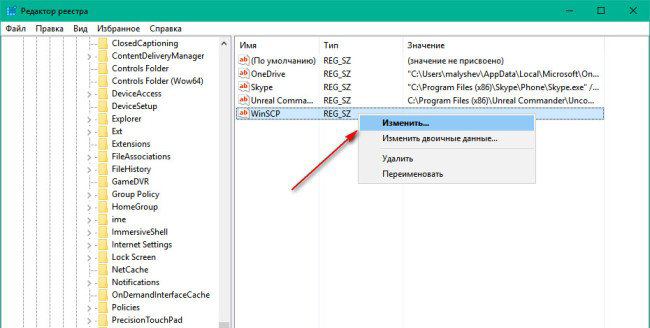
- В поле “Значение” введите полный путь к программе
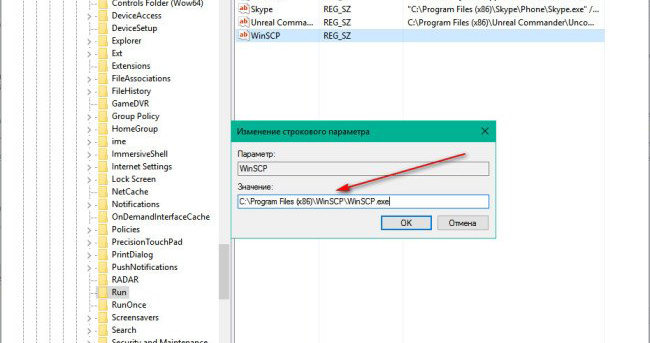
Теперь вы знаете, как добавить программу в автозапуск в Windows 10 и при следующем запуске ваша программа будет автоматически запущена.
Добавить программу в автозагрузку через папку автозапуска
Чтобы добавить программу в автозагрузку в Windows 10, сначала сделайте ярлык этой программы.
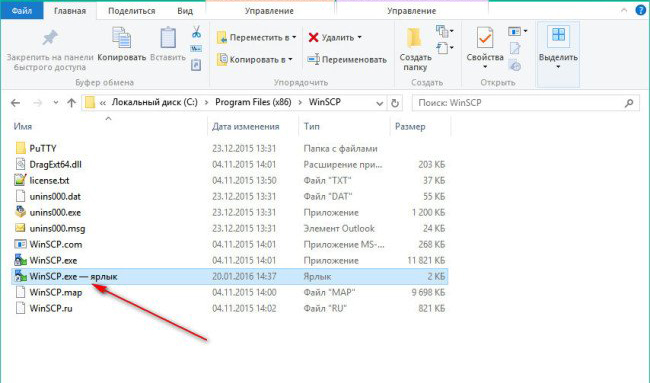
Затем, в другом окне перейдите в папку “Локальный диск С” — “ProgramData” — “Microsoft” — “Windows” — “Главное меню” — “Программы” — “Автозагрузка”. Теперь просто перетяните ярлык из окна с программой в окно автозагрузки, для добавления программы в автозагрузку.
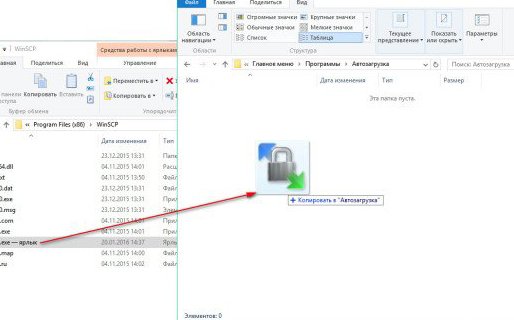
Остались вопросы и вы не смогли добавить программу в автозагрузку? Задавайте в комментариях.
Источник: delpc.ru